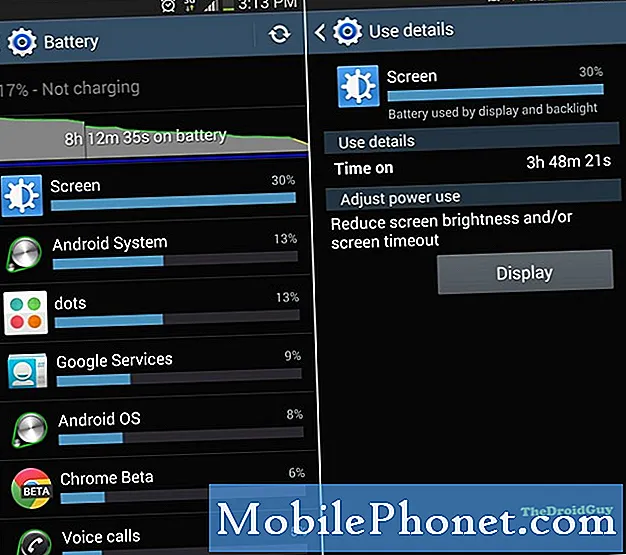Selles juhendis näitame teile, kuidas vabastada oma Galaxy S6 või Galaxy 5. märkus. See on masendav, et teie telefoni ruumi otsa saab. Rääkimata sellest, et asjad aeglustuvad, rakendusi ei installita, te ei saa fotosid teha ja tekivad muud probleemid. Kui teil on vananev Galaxy S6, mis on tühja ruumi pärast, aitame siin.
Samsungi telefonil on palju pakkuda, kuid laiendatav salvestus ei ole üks neist. See tähendab, et seadme sees on ainult 32 GB ruumi nagu Galaxy S6 või märkus 5. Sel aastal eemaldas Samsung microSD-pesa.
Loe: 5 asju teada Galaxy S6 Oreo värskenduse kohta
Õnneks on Samsungil mõned vahendid, mis aitavad teil Galaxy S6 salvestust hallata. Kui teil on ruumi, peate neid tööriistu kasutama. Või selleks, et valmistuda Android 8.0 Oreo värskenduseks. Meie alltoodud juhised kasutavad Samsungi poolt seadme Device Maintenance või Smart Manager nime.

Kui teil on ainult 32 GB salvestusruumi, on ruumi otsa lihtne. Eriti pärast Galaxy S6 omamist aasta või kahe või isegi kolmeks aastaks. Seega, kas teil on probleeme, ei ole teil piisavalt ruumi fotode tegemiseks või soovite lihtsalt valmistuda tulevaste värskenduste jaoks, siin on vaja teha.
Enne kui alustame, kui teil on uusim Android 7.0 Nougat'i värskendus Galaxy S6 või 5. märkuses, soovite ilmselt otsida seadmes „Device Maintenance”. Kui teie telefonil on vanem tarkvara, jätkake alltoodud juhiste jaotises „Smart Manager”.
Kuidas vabastada ruum Galaxis S6 või 5
Kõigepealt asuge esmalt oma seadete menüüsse ja avage vahekaart Device Maintenance. Siit saab iga kategooria hõlpsaks juurdepääsuks ja täielikuks kontrollimiseks mitu kihti. See on koht, kus me teie seadme salvestamist kontrollime ja hallame.
- Tõmba alla teavitusriba ja koputagekäigukasti seadistuste ikoonvõi leidkeSeadete rakendussalve
- Liikuge alla ja valigeSeadme hooldus
- Nüüd vali kolmas tähis„Storage“
- Järgige alltoodud juhiseid või meie videot
Salvestamisel saad kõik telefoni jaotused. Näete kõiki oma dokumente ja allalaadimisi, pilte, heli, videoid ja kõiki rakendusi. Iga kategooria näitab, kui palju mälu on kasutusel.
Ekraani keskel näete suurt"Puhasta nüüd" nupp uutel Galaxy seadmetel. See on väga tavaline puhastus, kuid siiski tõhus. Samsung vabastab kiiresti mäluruumi, kustutades mittevajalikud failid, andmed, vahemällu salvestatud info, pisipildid, reklaamifailid ja video eelvaate ikoonid.

Ülaltoodud pilt on Galaxy S7-st, kuid teie Galaxy S6-l on samad valikud. Mine edasi ja valige Puhasta nüüd seejärel oodake, kuni telefon lõpeb. Oodake, et sa saad 1-5 GB mälu tagasi, kui mitte rohkem, sõltuvalt sellest, kui palju te telefoni kasutate. See ei kustuta midagi olulist ning lihtsalt eemaldab vanad jäägid ja jääkfailid telefonist.
Seejärel saate iga alamkategooria kohta lisateabe saamiseks tabada või iga valdkonna asjad kustutada. See on hea viis dubleeritud piltide, vanade videote, tekstisõnumite, kasutamata rakenduste ja muu kustutamiseks. Kui olete selle protsessi lõpetanud, olete kõik seadistatud. Ainus teine viis ruumi vabastamiseks on vanade fotode kustutamine, rakenduste desinstallimine või sisu eemaldamine telefonist.
Kuidas vabastada ruum oma Samsung Galaxy'st Smart Manageriga
Kui teie telefon ei tööta Android 7.0 Nougat'iga, siis soovite kasutada Galaxy S6 ruumi vabastamiseks Smart Managerit. Alustamiseks minge oma seadete menüüsse ja avage Smart Manager tööriist.
- Tõmba alla teavitusriba ja koputagekäigukasti seadistuste ikoonvõi leidkeSeadete rakendussalve
- Liikuge alla ja valigeSmart Manager
- Nüüd valigeLadustamine

See on koht, kus maagia juhtub, nagu ülalmainitud rakendus. Näete, kui palju ruumi on saadaval, ning saate hõlpsasti kustutada mittevajalikke andmeid, kasutajaandmeid ja muid asju. Sirvige loendit ja valige oma vajadustele kõige paremini sobivate valikute hulgast.
Võite lihtsalt kustutada, et kustutada mittevajalikke andmeid, nagu vanad failid, vahemällu salvestatud andmed, pisipildid ja muud asjad, või puuduta “Detail”, et näha kõigis kategooriates olevat jaotust. See aitab teil mõista, mida ja kus keskenduda, kui otsustate kasutada teisi rakendusi ruumi vabastamiseks.
Järgmisena minge lihtsalt tagasi peamisele „ladustamiskuvale” ja puudutage teist valikut „Mittevajalikud andmed“. Telefon kustutab vahemällu salvestatud failid, jääkfailid ja muud sellised failid. Teie telefon otsustab, mida siin kustutada, ja see pole midagi. Nii et ärge muretsege selle pärast, et kustutate fotosid või videoid, mida ei juhtu. See kustutab ainult ajutised failid ja asjad, mida pole oluline.
Muud andmed
Need on kõige lihtsamad viisid vaba ruumi vabastamiseks vanast Galaxy S6 või 5. märkmest. Samad sammud toimivad enamiku Samsung Galaxy telefonide ja tablettide puhul, nii et pidage seda meeles. Teie ainus teine võimalus on rakenduste kustutamine, videote või sisu eemaldamine või Google'i pilte varundavate piltide varundamiseks. Seejärel kustutage need oma telefonist. Lisaks soovitame uuendada Galaxy S8 või eelseisva Galaxy S9, kuna neil on microSD-pesa mälu laiendamiseks.
Päeva lõpus hakkab see kõik olema teadlikumad ladustamisest, kui kasutate telefoni iga päev välja. Kui te võtate selge pildi saamiseks 10 fotot, kustutage need halvad. Ära jäta neid hiljem hiljem, vastasel juhul on teil kaks aastat väärt fotosid, mis võtavad kõik teie telefoni vaba ruumi.
Kujutiste või videote puhastamiseks või enam kasutamata rakenduste desinstallimiseks võtke iga kuu 15 minutit või nii. Nii et te ei kiirusta midagi ja kõike, kui telefon äkki ütleb teile, et ei ole tühikut ja te ei saa rakendusi alla laadida ega fotosid alla laadida. Enne kui lähete, vaadake neid 65 kasulikku Galaxy S6 nõuandeid ja trikke.